2023-07-11 277
word怎么添加顶部页面边框呢,话说不少用户都在咨询这个问题呢?下面就来小编这里看下word添加顶部页面边框的图文操作步骤吧,需要的朋友可以参考下哦。
1、首先打开word,选择上面的页面布局选项
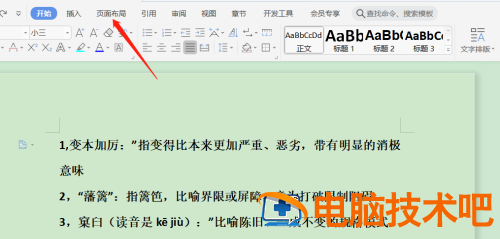
2、然后选择“页面边框”工具
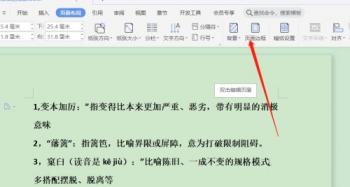
3、之后在窗口中选择“图中所指示的位置”(代表顶部页边框)
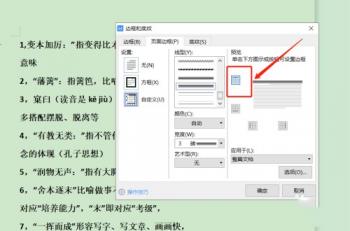
4、点击下面的“选项”可用于调整边框与正文的距离
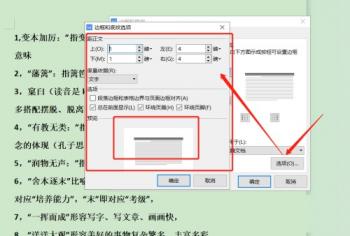
5、调整结束后保存即可看到边框效果
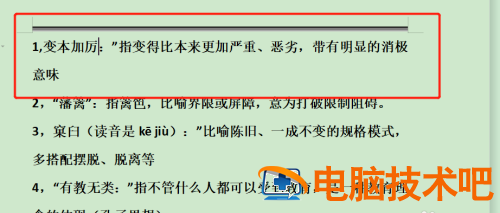
以上就是小编带来的word怎么添加顶部页面边框,更多精彩教程可以关注PC下载网哦!
原文链接:https://000nw.com/15460.html
=========================================
https://000nw.com/ 为 “电脑技术吧” 唯一官方服务平台,请勿相信其他任何渠道。
系统教程 2023-07-23
电脑技术 2023-07-23
应用技巧 2023-07-23
系统教程 2023-07-23
系统教程 2023-07-23
软件办公 2023-07-11
软件办公 2023-07-11
软件办公 2023-07-12
软件办公 2023-07-12
软件办公 2023-07-12
扫码二维码
获取最新动态
